Amazon Musicでは、自分の好きな音楽を使って目覚ましを設定することができます。
今回の記事では Amazon Musicを使用して目覚ましを設定する方法について、詳しく解説します。
- アマゾンミュージックを目覚ましに設定する方法
- アマゾンミュージックの曲でアラーム設定してみよう!
- iPhoneにアラーム設定できるのは「アップルミュージック」のみ
- アマゾンミュージックを着信音に設定する方法
結 論
Amazon Musicを目覚ましに設定する場合は、アレクサ端末が必要です。
アレクサ端末とはエコーショーやエコードット、FIRE TV Stickなどのことを指します。
一方で iPhoneの場合は、アラーム設定に利用できる音楽ストリーミングサービスはApple Musicのみとなっています。
以下の記事では Amazonミュージックの目覚まし設定に必要不可欠なアレクサ端末について、詳しく解説してあります。
≫アマゾンのアレクサ(エコードット)をレビュー!第3世代・第4世代で比較してみた

回し者ではありませんがAmazonのプライムデーで格安だったのでエコードットを追加してみた。各部屋に置くとアナウンス機能も使えるので「ご飯!!」と叫ばなくて済むはず(*´꒳`*)
— こむぎ (@komugi_chan55) June 22, 2021
因みに文鳥を置いてサイズ比較しようと思いましたが、よく見たら背伸びしてますねこの子は。これでは正確に測れません! pic.twitter.com/NiAkhIK712

以下の記事では、現在Amazon Music(Unlimited)を利用する場合、3か月間は無料で使うことができるという情報をまとめています。
つまり、今すぐAmazon Musicを利用し始めたい方は、この機会に3か月間無料で試してみることができます。
このサービスには数百万曲が含まれており、様々なアーティストやジャンルの音楽を楽しむことができます。
くわしい情報を知りたい方はこの記事を読んでみてください。
≫Amazon ミュージックと5社の特徴と料金を比較!おすすめ音楽配信サービスを決定
アマゾンミュージックの曲でアラーム設定してみよう!

ここでは、アマゾンミュージックを目覚ましのアラーム設定にする方法について解説します。
以下の「発話例」を参考にしてみてください。
- 「アレクサ、BTSを午後6時にアラームセットして」
- 「アレクサ、BTSのアラームをセットして」
上記のように発話すると、アレクサが
「何時にアラームをセットしますか?」
とたずねてくるので、
「午後6時にセットして」と答えれば、アラームのセットが完了します。
 こみつ
こみつAmazonミュージックの曲を目覚ましとして利用する場合、
アレクサ端末が必須ですので、ご注意ください。
アレクサの「発話例」一覧
- 「アレクサ、最新のジェイポップをアラームでセットして」
- 「アレクサ、毎朝6時に音楽で起こして」
- 「アレクサ、BTSの曲でアラームをセットして」
- 「アレクサ、朝6時にヘビィメタルでアラームをセットして」
- 「アレクサ、朝8時に洋楽ステーションでアラームをセットして」
- 「アレクサ、朝8時に90年代の曲でアラームをセットして」
- 「アレクサ、BTSのダイナマイトで朝の6時に起こして」
- 「アレクサ、毎朝7時にリラックスできる曲で起こして」
上記の設定をおこなうことで、スマホでもアレクサのアラーム音を「Amazonミュージックの曲」で設定することができるようになります。
事前にアレクサへ発話して、「Amazonミュージックの曲」を追加していくと下図のようにアラーム音の曲が追加されていきます。
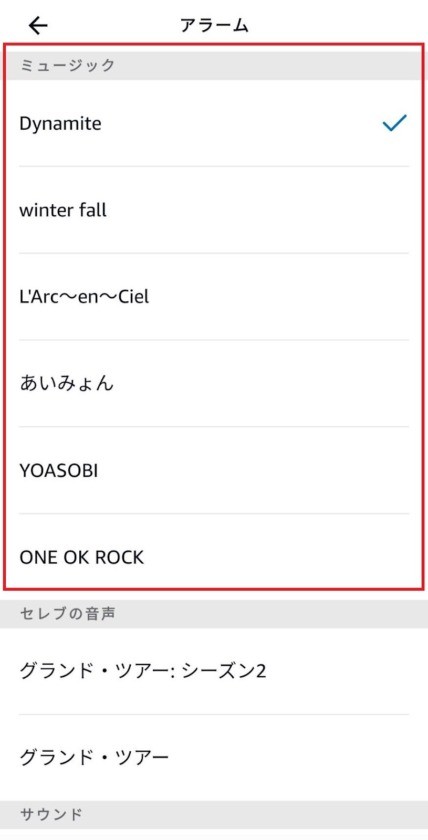
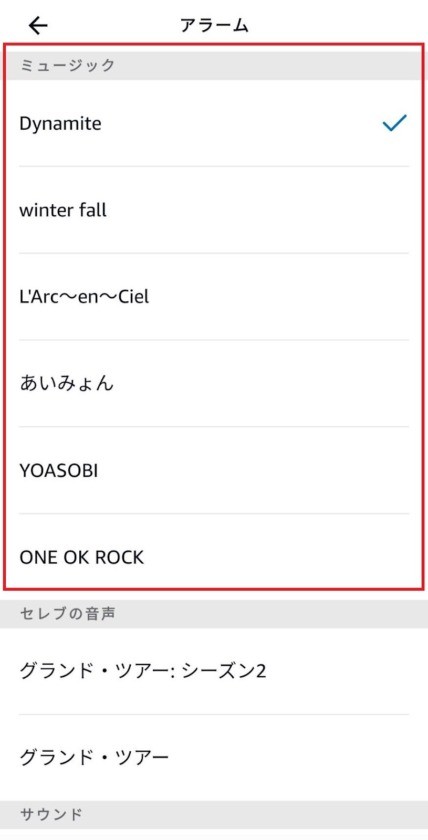



アラーム設定時にはアーティスト名は表示されず、曲名だけが表示されます。



曲名しか表示されないんですね。
ちょっと不親切かな。。
①アレクサでめざまし設定する場合
発話例を参考にして目覚まし設定をおこなってください。「こちらのリンク」から発話例を確認できます。
②スマホからめざまし設定を行う場合
Amazonミュージックの曲をアラームに設定するには、アレクサ端末に登録する必要があります。
簡単に言うと、アレクサ端末に「曲をアラームに設定してください」と話しかけることで、好きな曲をアラームに設定できます。
この手順を事前に行うことで、翌朝の目覚まし音楽を自分が好きな曲に設定することができます。



発話してアレクサ端末にAmazonミュージックの曲を登録後、以下の手順をおこなってください
アレクサ端末でAmazon Musicの曲を再生するためには、まず最初にアレクサに「曲を再生してほしい」というように話しかけます。
その後、再生したい曲のタイトルや「アーティスト名」を伝えます。
すると、アレクサが曲を再生するためのアカウント情報を求めるメッセージを表示します。
アカウント情報を入力すると、アレクサが再生する曲を選ぶことができます。
以上の手順を踏むことで、簡単にアレクサ端末でAmazon Musicの曲を再生することができます。
iPhoneにアラーム設定できるのは「アップルミュージック」のみ!


iPhoneを使って目覚ましを設定する場合、アップルミュージック以外の音楽アプリ(例えば、アマゾンミュージックやSpotify・LINE MUSIC・YouTube Musicなど)で目覚ましを設定することはできません。
つまり、アラームを設定する場合はアップルミュージックを使用する必要があります。
アラームをiPhoneに設定する手順
- 「Apple Music」を開く
- [︙]をタップ
- [オフラインで再生可能にする]を選択し、好きな曲をダウンロードする
- 「Apple Music」を閉じ、「時計」のアプリを開く
- アラームを追加する
- [サウンド]をタップし、[曲を選択]をタップ
- あとは手順3でダウンロードした曲を選択するだけです


アマゾンミュージックを着信音に設定する方法


1. 変換ソフトを活用する
アマゾンミュージックでダウンロードした曲を着信音に設定するには、まずダウンロードした曲を「MP3」に変換する必要があります。
ただし、アマゾンミュージックの曲はストリーミングサービスを採用しているため、変換するには「Amazon Music Converter」といった専用のソフトを使う必要があります。
iPhoneで利用する場合は、「Syncios iPhone 着信音メーカー」というソフトを使って「M4R」にファイル形式を変換し、iPhoneに転送して利用することができます。
このようにすることで、手軽にアマゾンミュージックでダウンロードした曲を着信音に設定することができます。



ちなみに、アマゾンミュージックの音楽ファイルの複製は規約違反に該当します。
アマゾンは、お客様に、いかなる音楽コンテンツの同期、公衆送信、公演、宣伝目的での使用、商業的販売、再販売、複製または配信を行う権利も付与しません。
お客様は、本サービス等にインポートする音楽コンテンツに対する単独責任(音楽コンテンツが合法的に取得されたものであること、マルウェア、ウィルス、トロイの木馬、スパイウェア、ワームその他の悪意または有害なコードを含まないことを保証することを含む)を負います。
お客様はアマゾンに対し、アマゾンがお客様個人の非商用的な娯楽目的のために、お客様の音楽コンテンツへのクラウドベースのアクセスをお客様に対し提供するうえで必要な全ての許可および利益を明示的に与えます。
これらには、(i)バックアップをとるために音楽コンテンツをお客様個人の非商用的な娯楽目的のために複製する権利および(ii)技術的なサポートを提供する権利が含まれます。
お客様は、本サービス等の使用において、適用のあるすべての法律、ならびに適用のあるすべてのライセンスまたは契約の規定を遵守しなければなりません。
引用元:Amazonミュージック 利用規約
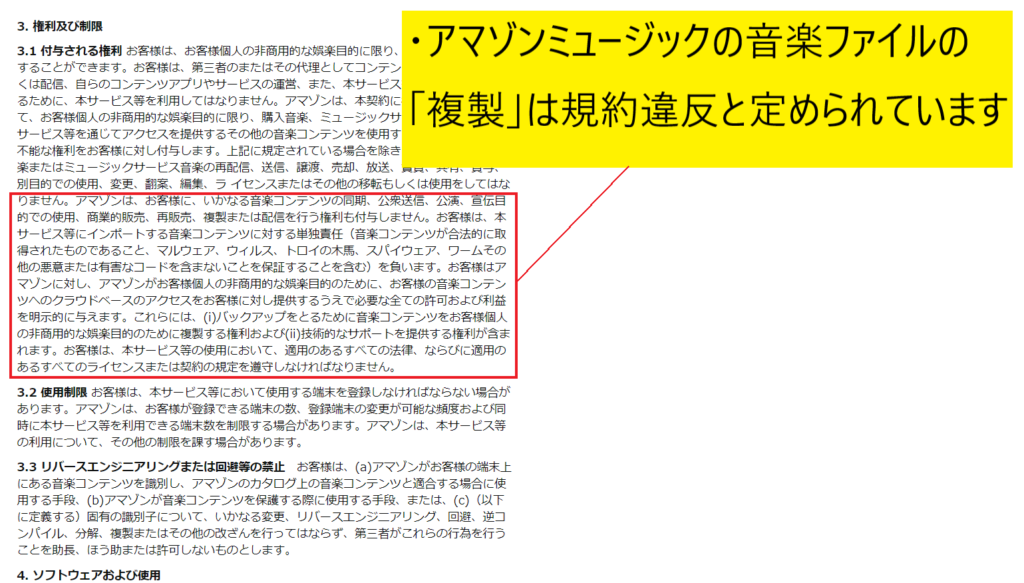
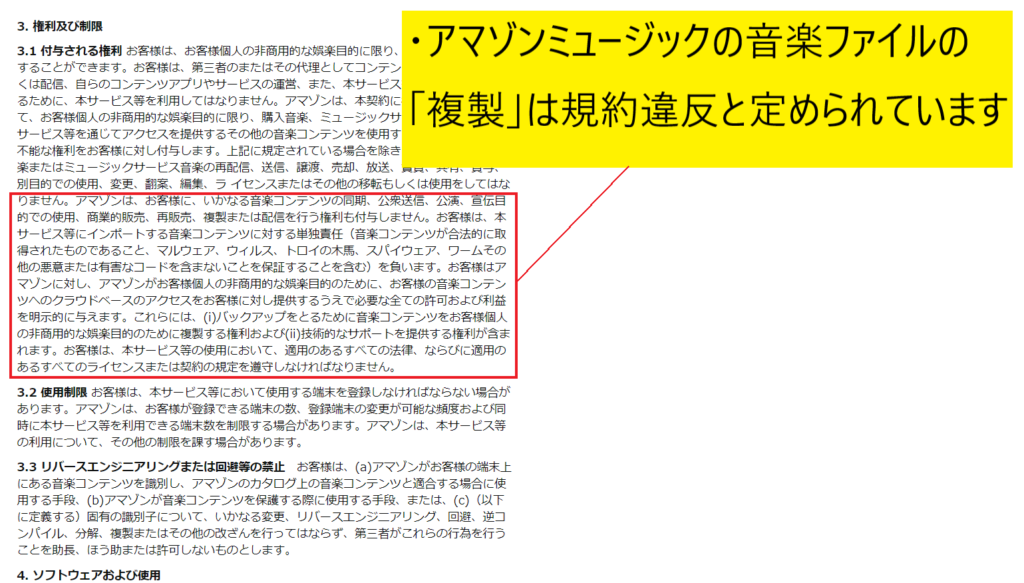
もし、Amazon Musicで音楽ファイルの複製に関する規約違反について興味がある場合は、Amazonのカスタマーサービスに直接お問い合わせください。



カスタマーサービスに問い合わせる方法については
「カスタマーサービスにチャットよ電話で直接問い合わせる方法」の記事で紹介してあります。


ご参照いただけますと幸いです。
2. Amazonのサントラなどで音源(MP3)を購入してくる
Amazonのミュージックストアで音源を購入すると、手元に「MP3」という音源が入手できます。
MP3とは音楽データの一種で、高音質でありながらファイルサイズが小さく、携帯音楽プレーヤーやスマートフォン、パソコンなどの様々なデバイスで再生することができます。
つまり、購入した音楽をいつでもどこでも聴くことができるということです。
またAmazonのミュージックストアでは、曲ごとに価格が設定されており、お気に入りの曲を購入することができます。



MP3の音源ならすぐに着信音として利用できるので便利ですね。
まとめ
Amazon Musicの曲を目覚ましに設定するためには、アレクサ端末が必要です。
アレクサ端末がないと、ミュージックアラームを使うことはできません。
ですので、Amazon Musicの曲で目覚めたい場合は、まずアレクサ端末をAmazonで購入する必要があります。
なお、iPhoneのアラーム設定では、「Apple Music」の曲のみ利用することができます。



iPhoneのアラームを設定する際には、Amazonミュージック、Spotify、You Tube Musicなどの音楽ストリーミングサービスを利用することはできません。
Amazon Musicの曲をスマートフォンの着信音として利用するには、曲のデータ形式を「MP3」または iPhoneの場合は「M4R」に変換する必要があります。
この際、変換ソフトとしては「Amazon Music Converter」や「Syncios iPhone 着信音メーカー」を使用することが必要です。
なぜなら、Amazon Musicの曲はストリーミング形式で提供されているため、変換をしないと再生することができないからです。



Amazonミュージック内のデータファイルを変換することは、Amazonの利用規約に違反する行為です。もし変換を行う場合は、自己責任で行ってください。



Amazonミュージックで音楽を買うと、MP3形式の音源が手に入ります。このMP3音源は、着信音やアラームに使うことができ、とても便利です。Amazonの規約に違反することもありませんので安心して利用できます。







コメント